Создание дисков Blu-ray с качеством изображения высокой четкости (HD)
 Создание дисков Blu-ray с качеством изображения высокой четкости 3D или с качеством изображения высокой четкости (60p/50p)
Создание дисков Blu-ray с качеством изображения высокой четкости 3D или с качеством изображения высокой четкости (60p/50p) Изменение параметров для создания диска Blu-ray
Изменение параметров для создания диска Blu-rayОбъединяя видео формата AVCHD, импортированные на компьютер, можно создавать диски Blu-ray с качеством изображения высокой четкости (HD).
Для создания дисков Blu-ray необходимо установить специальное дополнительное программное обеспечение.
За дополнительной информацией обращайтесь на веб-узел
http://support.d-imaging.sony.co.jp/BDUW/
-
Щелкните [
 Инструменты] в правой верхней части главного окна, затем щелкните [
Инструменты] в правой верхней части главного окна, затем щелкните [ Создать диски].
Создать диски]. -
Нажмите [
 Диск Blu-ray (HD)].
Диск Blu-ray (HD)].
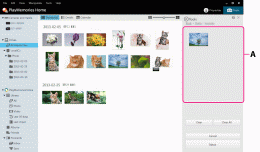
-
Выберите эскизы видео формата AVCHD, которые хотите записать на диск, и затем перетащите их в область A.
-
Добавив все видео, которые нужно записать на диск, нажмите [Далее].
Откроется окно создания диска.
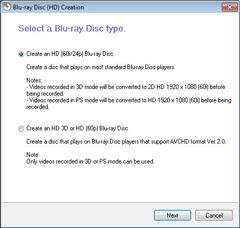
Выберите тип диска Blu-ray, который хотите создать, а затем нажмите [Далее].
Откроется окно для выбора видео.
Подтвердите выбор видео, которые требуется записать на диск Blu-ray.
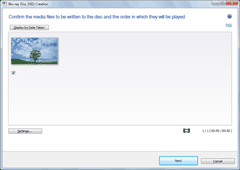
- Чтобы добавить видео к ранее выбранным, выберите в главном окне видео, которые хотите добавить, и перетащите их в это окно.
- Также на диск Blu-ray можно записать только избранные фрагменты выбранного видео. <Подробнее>
- При нажатии [Отобразить по дате создания] автоматически меняется порядок видео в соответствии с датами их съемки.
- При нажатии [Параметры] появляется возможность задать различные операции, которые будут выполняться в начале воспроизведения диска, а также качество видео и т.д.
- Сняв флажок [Параметры диска без заметных для глаза переключений] в окне, отображаемом при щелчке [Параметры], можно уменьшить размер области временного хранения, используемой для создания диска. Этот флажок установлен по умолчанию.
- Для изменения порядка видео можно перетаскивать их эскизы.
Нажмите [Далее].
На экране появится изображение меню создаваемого диска Blu-ray.
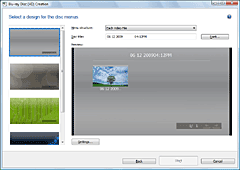
- При создании диска Blu-ray с качеством изображения высокой четкости 3D или с качеством изображения высокой четкости (60p/50p) данная операция не требуется, так как формат диска Blu-ray этого типа не имеет окна меню.
- Щелкнув раскрывающийся список [Структура меню], можно выбрать способ создания заголовка меню диска.
- Щелкнув [Шрифт], можно выбрать цвет текста заголовка, названия диска и т.д.
Подтвердите стиль создаваемого меню и нажмите [Начать].
Начнется создание диска Blu-ray.
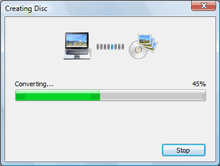
Примечания
- Видео, записанные в формате, отличном от AVCHD, невозможно записать на диск.
- Преобразование видео, записанных в режиме PS, может занять некоторое время.
- Для создания дисков Blu-ray необходимо подключить к компьютеру записывающее устройство Blu-ray.
- Создание диска Blu-ray может занять некоторое время.
- Диски Blu-ray поддерживают только однократную запись.
Создание дисков Blu-ray с качеством изображения высокой четкости 3D или с качеством изображения высокой четкости (60p/50p)
Выбрав [Создать диск Blu-ray HD 3D или HD (60P)] или [Создать диск Blu-ray HD 3D или HD (50P)] в пункте 5, можно создать диск без преобразования используемого режима записи видео.
Созданный диск может воспроизводиться на проигрывателях Blu-ray, поддерживающих формат AVCHD Ver. 2.0.
Примечание
- Диск Blu-ray с качеством изображения высокой четкости 3D или с качеством изображения высокой четкости (60p/50p) не имеет окна меню, поэтому редактирование окна меню невозможно. Вид отображаемого окна меню диска зависит от используемого проигрывателя.
Изменение параметров для создания диска Blu-ray
При создании дисков Blu-ray с изображением высокой четкости (HD) настройки, необходимые для создания диска Blu-ray, можно задать в окне параметров, нажав [Параметры] в окне выбора видео.
| [Общие] |
Можно задать дисковод, используемый для записи, и место хранения временных файлов. Чтобы изменить используемый для записи привод, выберите нужный привод из раскрывающегося списка. Чтобы изменить место хранения временных файлов, щелкните [Обзор] и в открывшемся окне выберите папку. |
| [Создание диска] |
Можно задать характер воспроизведения, формат видео и т.д. [Когда диск воспроизводится]: выберите отображение меню или пуск воспроизведения в качестве начальной операции при воспроизведении диска, а затем щелкните соответствующий переключатель. [Видеоформат диска]: выберите формат видео в соответствии с видеоформатом и системой цветности местного телевещания, а затем щелкните соответствующий переключатель (поскольку эта настройка изменяется во время установки, ее не обязательно изменять). [Параметры диска без заметных для глаза переключений]: поставив этот флажок, можно создавать диски, воспроизведение видео с которых будет осуществляться плавно и без видимых переходов. Этот флажок установлен по умолчанию. Для создания диска без заметных глазу переключений может потребоваться больше времени и больше места во временной папке. [Параметры режима воспроизведения звука]: установив флажок, можно преобразовать звук всех видео в 2-канальное стерео и создать диск. При выборе данного параметра потребуется больше времени для создания диска. |